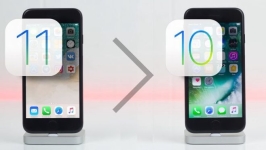
Comment faire rouler de iOS 11 sur iOS 10: Instruction
Guide détaillé pour faire rouler le système d'exploitation iOS 11 à la version iOS 10 via le programme iTunes.
La version nouvellement publiée du système d'exploitation mobile IOS 11 a plu aux fans de «Apple» Gadgets avec leurs fonctions innovantes et leurs mises à jour.
Cependant, ceux qui l'ont établi à leurs appareils, les gestionnaires d'origine ont réussi à noter que cette version n'était pas encore franchement finalisée et que de nombreux utilisateurs peuvent rencontrer certains bugs et une décharge rapide de la batterie. Cela est particulièrement vrai pour les propriétaires d'anciens modèles d'appareils, tels que l'iPhone 5S.
Si vous êtes installé iOS 11. Sur votre appareil, testé et décidé que la version bêta "brute" que vous n'êtes pas nécessaire, vous pouvez toujours faire une annulation plus stable et vérifiée. iOS 10.. Dans notre article, nous vous dirons comment cela peut être fait.
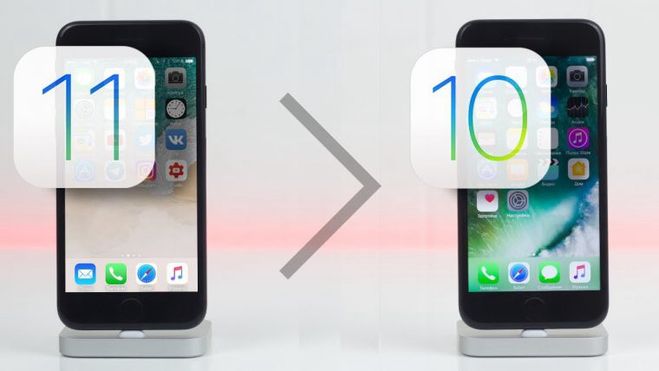
Comment rouler de iOS 11 sur iOS 10: instruction étape par étape
Le processus de restauration à la version précédente de iOS est un peu plus compliqué que l'installation d'une nouvelle version. Si vous n'avez besoin que d'un smartphone et d'un accès Internet, vous avez simplement besoin d'un ordinateur, d'un cordon pour vous connecter à un smartphone et, bien sûr, une connexion Internet à la restauration.
Pour rouler, vous devez effectuer ce qui suit:
Étape 1.
- Utilisation d'un cordon, connectez votre smartphone ou votre tablette à l'ordinateur et exécutez le panneau de commande. iTunes..
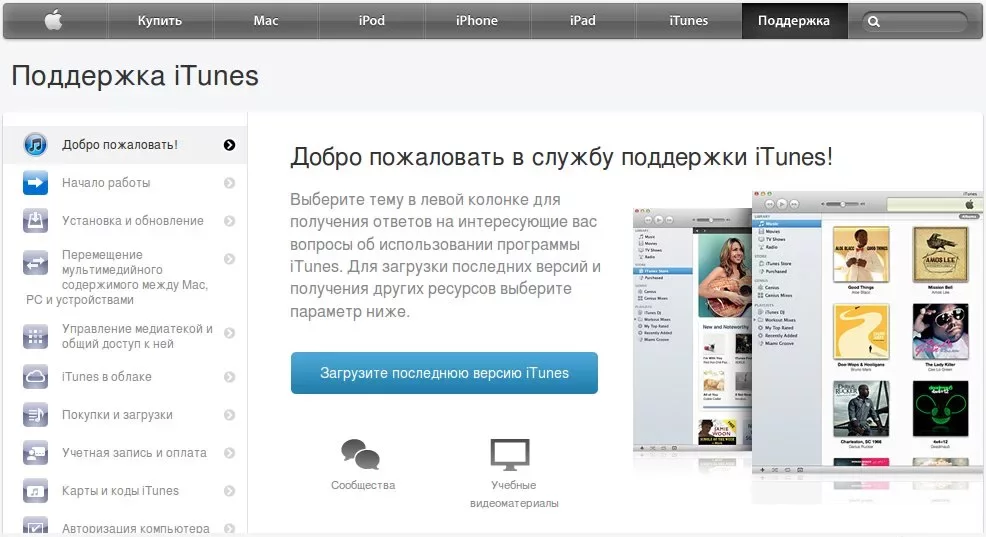
Image 2. Comment rouler de iOS 11 sur iOS 10: instruction étape par étape
Étape 2..
- Sur le iPhone 6s. et plus tôt en même temps, clamez la "maison" et les clés de puissance, et sur iPhone 7. et 7s. La clé de puissance et le bouton de chute de la volume.
- Gardez les boutons jusqu'à ce que l'appareil quitte un redémarrage.
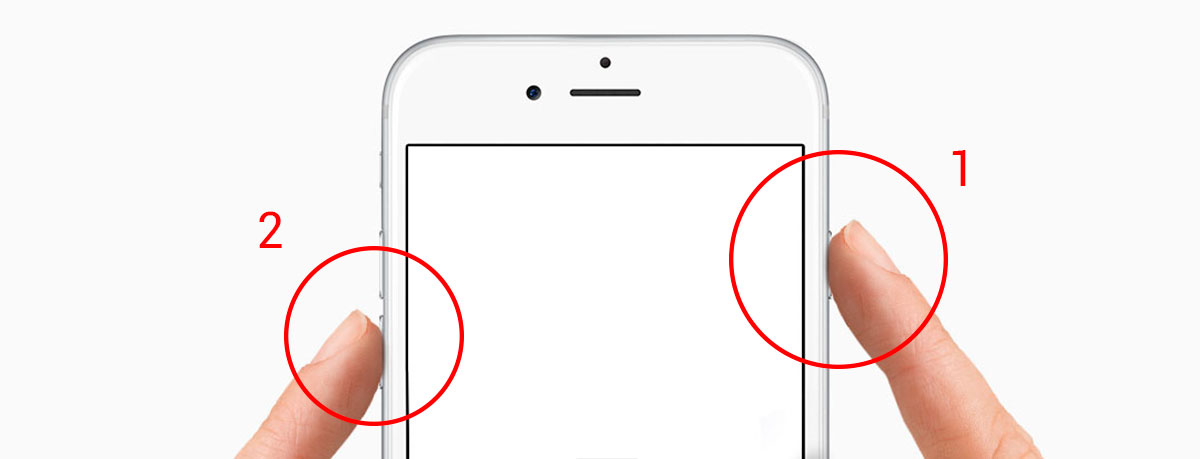
Image 3. Comment rouler de iOS 11 sur iOS 10: instruction étape par étape
Étape 3..
- Après avoir redémarré sur le programme informatique iTunes. Reconnaît automatiquement le nouveau matériel et le mode de récupération activé.
- Vous devez sélectionner une annulation de l'appareil aux paramètres d'usine, au cours de laquelle iOS 11. sera remplacé par une version antérieure iOS 10..
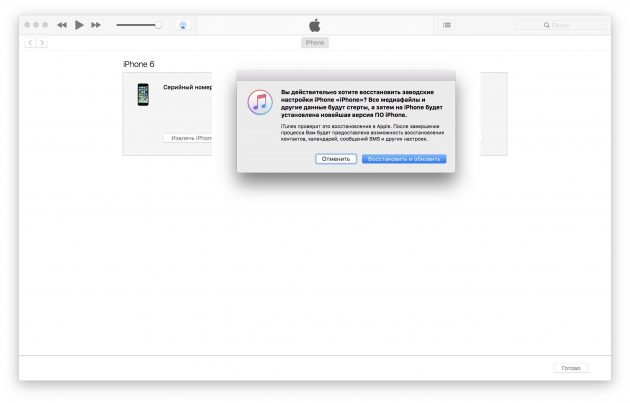
Image 4. Comment rouler de iOS 11 sur iOS 10: instruction étape par étape
Étape 4..
- En appuyant sur " Restaurer et mettre à jour", Accepte les termes du contrat de licence et attendez le processus de téléchargement de la distribution du micrologiciel et de son installation.
- Dans le processus d'installation du système d'exploitation, votre appareil redémarre automatiquement deux ou trois fois. Une fois l'installation terminée, vous aurez un gadget absolument "styliste" avec les paramètres initiaux. Vous pouvez la configurer ou les restaurer à partir d'une sauvegarde d'un ordinateur ou d'un stockage en nuage.
Important: N'oubliez pas que le retour du système d'exploitation iOS aux paramètres d'usine format complètement l'appareil! Avant d'effectuer la procédure, enregistrez tous les fichiers nécessaires sur l'ordinateur, une carte mémoire ou un stockage en nuage.
